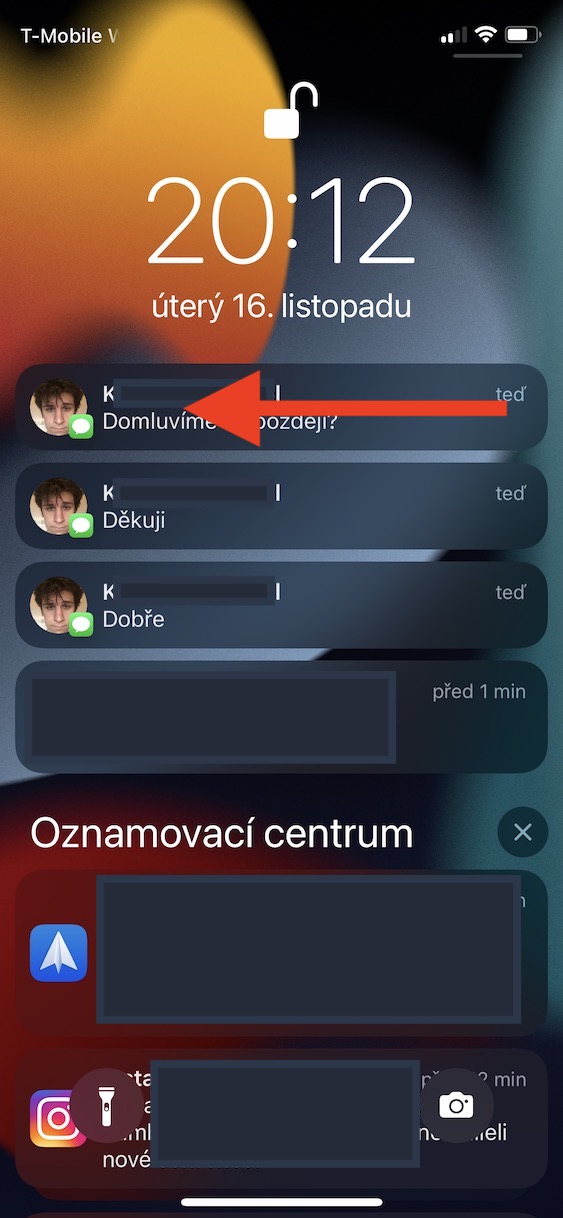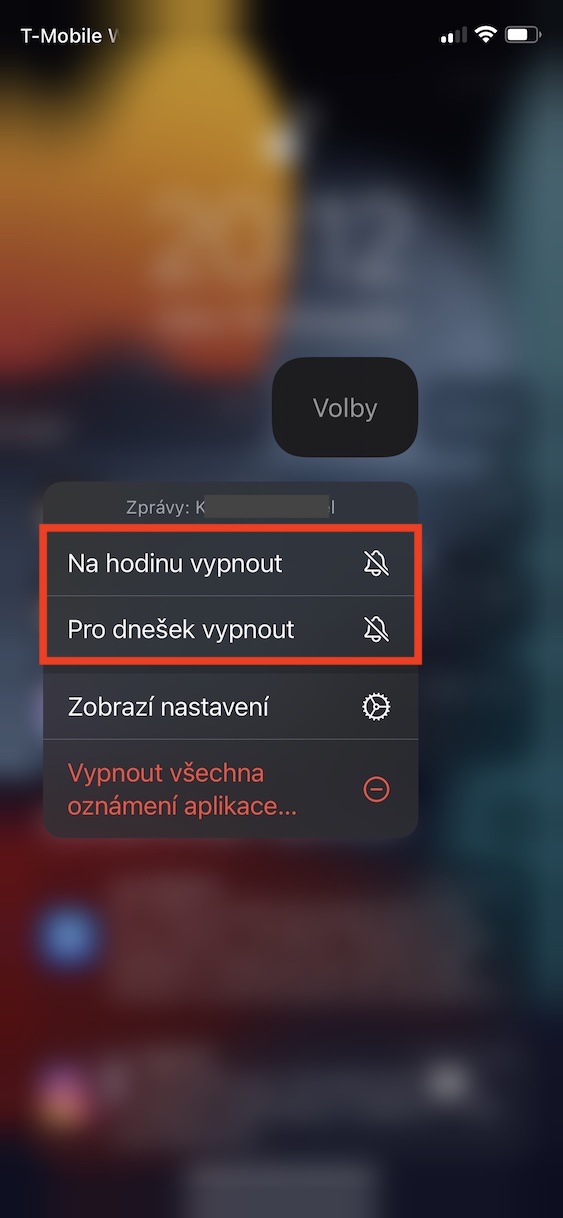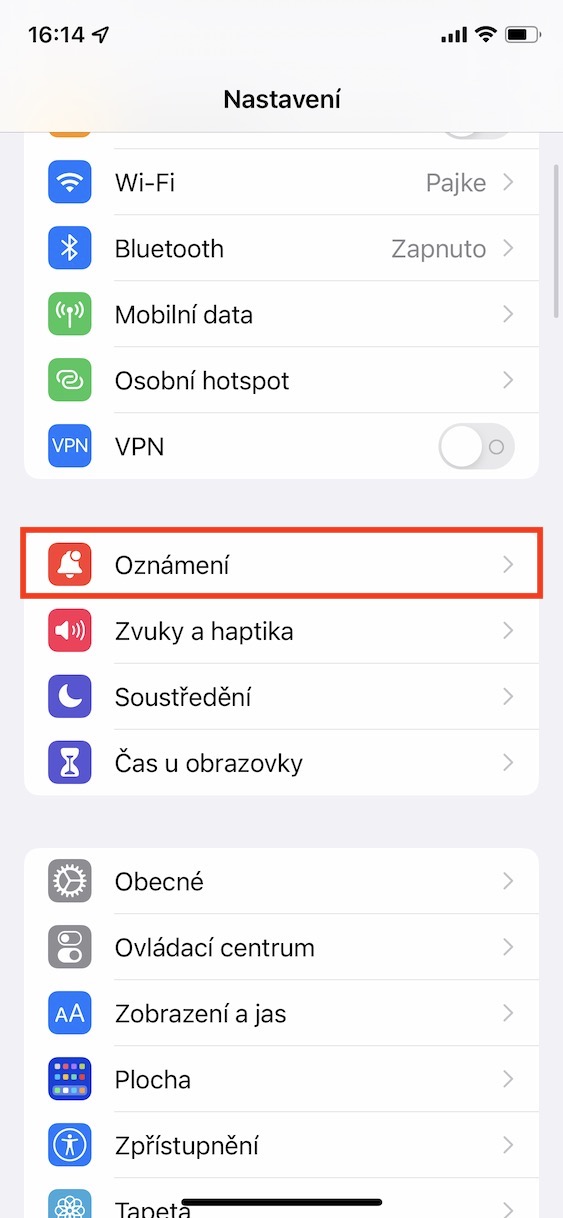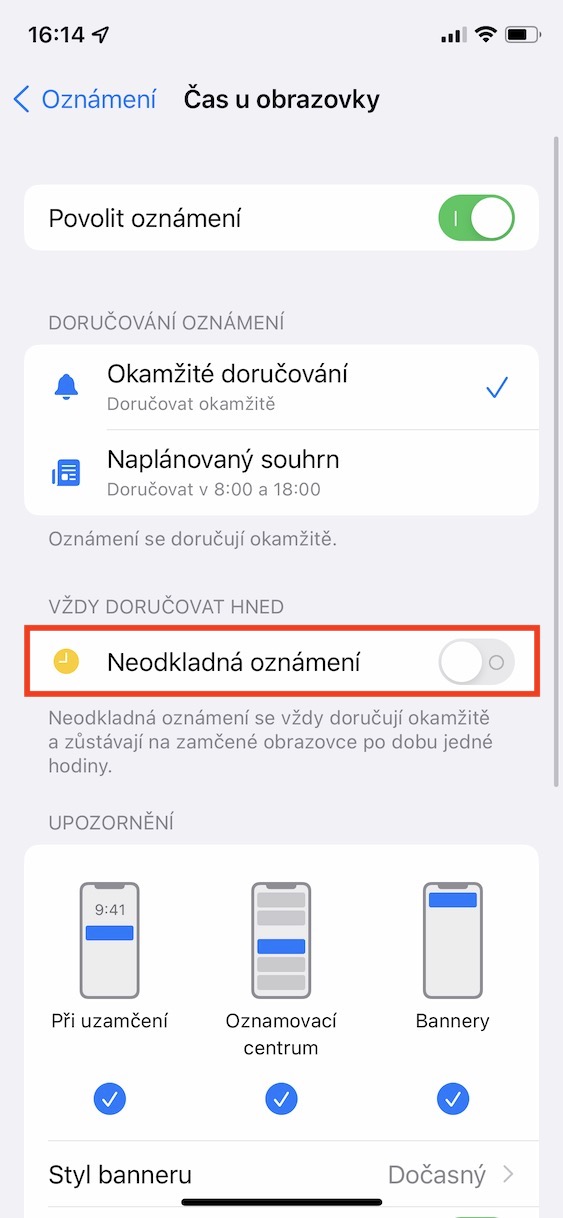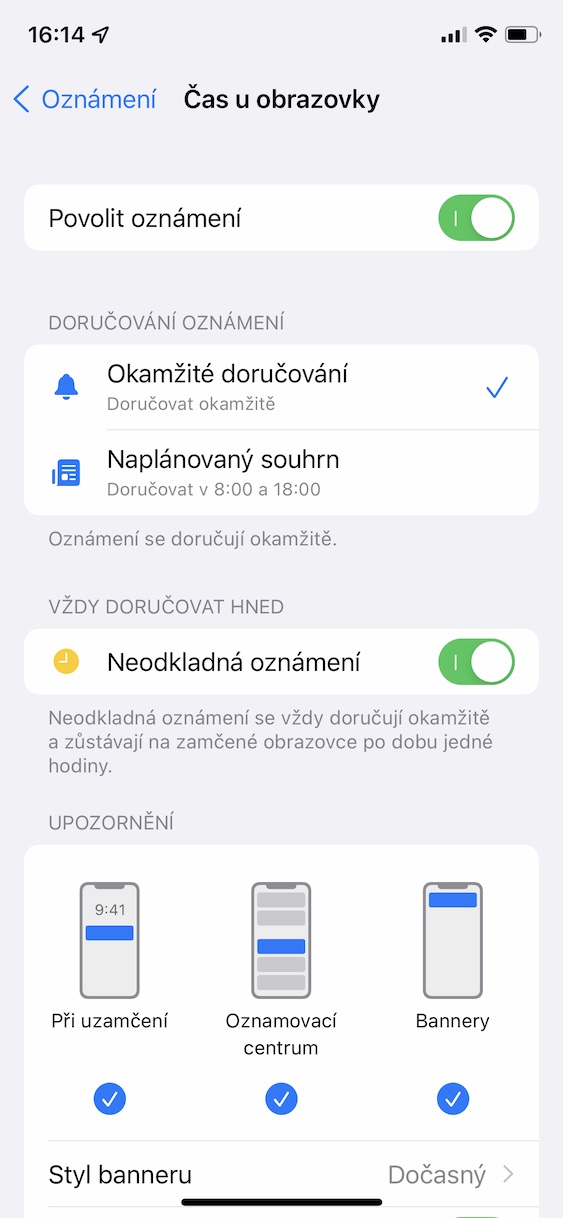在过去的几天里,我们在杂志中介绍了您可能错过的 iOS 15 功能。在本文中,我们还将研究其他此类功能 - 但我们不会特别关注任何应用程序,而是关注我们每天在 iPhone 和其他 Apple 设备上使用的通知。因此,如果您想了解 iOS 15 公告中的新内容,请阅读本文的最后。
它可能是 你感兴趣

通知摘要
在当今时代,保持专注和高效变得越来越难。有许多不同的事情会分散我们的工作注意力 - 例如通知。工作时,一些用户会被 iPhone 上的任何通知打扰。他们会自动拿起它,查看它,然后很快就会进入某个社交网络。苹果决定解决这个问题,特别是通过通知摘要。如果您激活它们,您可以设置立即向您发送通知的时间。通知将从选定的应用程序中收集,事实上,一小时到来,您将立即收到所有通知。 通知摘要 可以在 iOS 15 中激活并设置 设置 → 通知 → 预定摘要。
静音通知
有时,您可能会发现自己处于应用程序开始向您发送大量通知的情况 - 例如,最常见的是通信应用程序。在某个时候,你可以说你已经受够了通知,这时 iOS 15 的一个新功能就发挥作用了,你可以将通知设置为静音,这非常简单。有你就够了 他们打开了控制中心, 你在哪 通知, 找到您想要静音的人。然后在她之后 从右向左滑动 然后按选项 选举。 之后,您只需选择 静音方法。 此外,系统可以自动为您提供静音,例如,当消息开始向您发送通知并且您不以任何方式与它们交互时。
重新设计
作为 iOS 15 的一部分,通知也进行了图形化改造。所以这并不是一个彻底的设计改变,而是一个小小的改进,这绝对会让你满意。如果您已经在使用 iOS 15,您可能已经注意到了新外观。具体来说,您可以通过始终显示在通知左侧的应用程序图标来观察它。作为一个说明性示例,让我们从本机消息应用程序获取通知。在旧版本的 iOS 中,应用程序图标显示在通知的左侧部分,而在 iOS 15 中,将显示联系人的照片而不是该图标,并且消息图标以较小的形式出现在下方照片的右侧部分。因此,您可以快速轻松地确定您收到的消息来自谁。好消息是,这种变化也适用于第三方应用程序,并将逐渐变得越来越普遍。
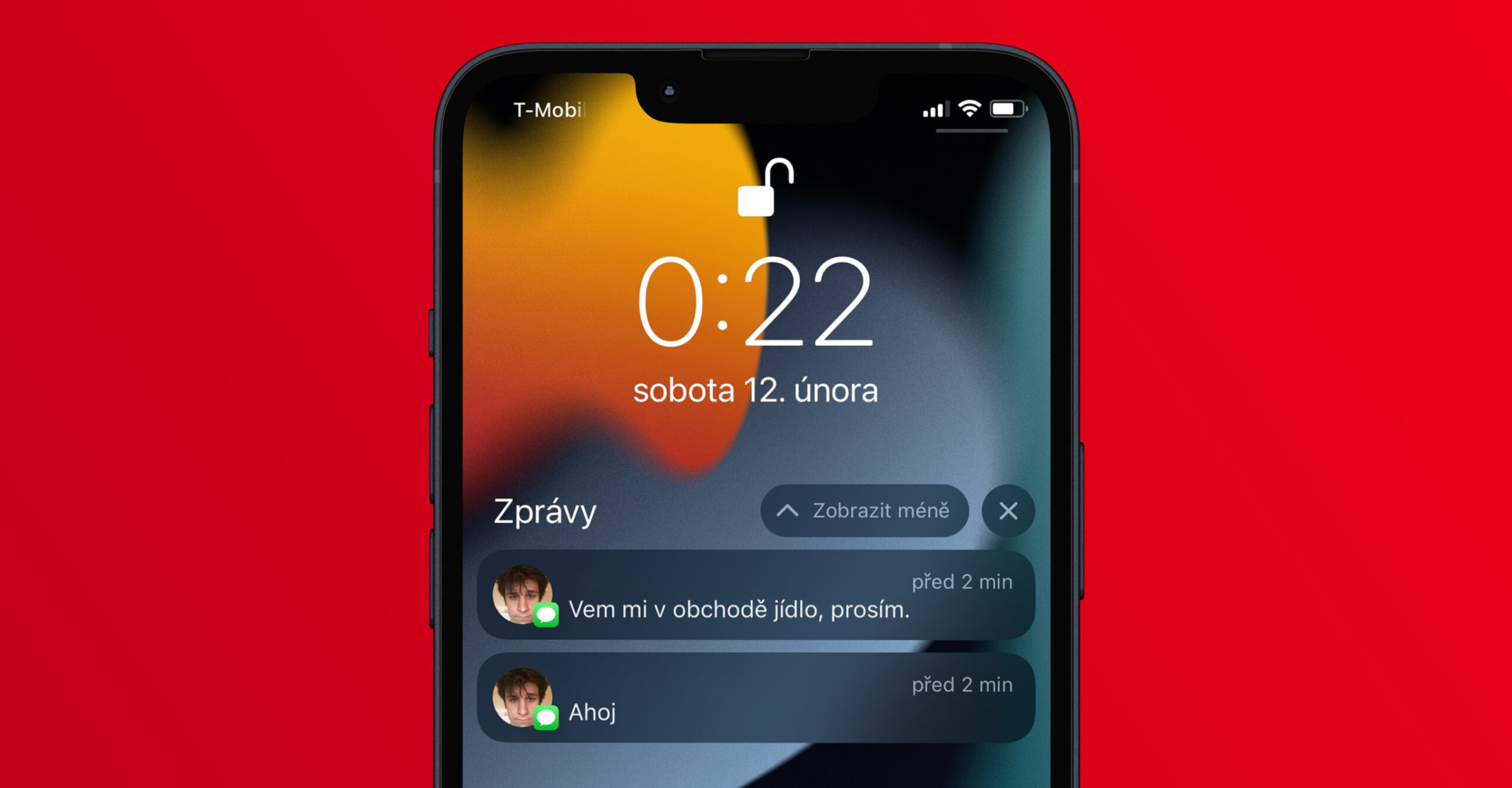
紧急通知
大多数人可能都知道,焦点模式是 iOS 15 操作系统的一部分 - 这是最大的新闻之一。然而,随着福克斯的到来,我们也看到了通知方面的变化。具体来说,现在有所谓的紧急通知,可以“过度充电”活动的焦点模式,并将不惜一切代价显示。紧急通知可能很有用,例如,通过“家庭”应用程序,它可以在安全摄像头记录移动时通知您;或者,通过日历,它甚至可以通过活动的“焦点”模式通知您有会议。如果您想在应用程序中激活紧急通知,只需转到 设置 → 通知,您点击的地方 选定的应用程序 并执行 激活 选项 紧急通知。 或者,也可以在首次启动支持紧急通知的应用程序后激活紧急通知。应该指出的是,激活紧急通知的选项并非绝对适用于所有应用程序。